Quando o usuário abre muitas abas no navegador, pode ficar complicado encontrar um site específico entre tantos. Para resolver esse problema existe o aplicativo Chrome Tab Search. Com simples ações é possível abrir uma caixa de busca usando o app e encontrar a página desejada através de palavras-chave. Aprenda a usar o app neste tutorial.
Como buscar palavras em páginas da web no Chrome para iOS e Android?
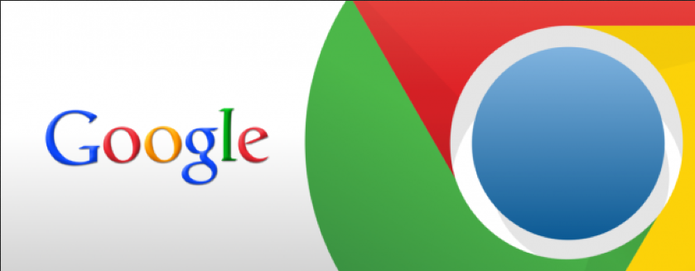 Veja como encontrar abas abertas com plugin do Chrome (Foto: Divulgação/Google)
Veja como encontrar abas abertas com plugin do Chrome (Foto: Divulgação/Google)Passo 1. Baixe o Chrome Tab Search, compatível apenas com Google Chrome;
Passo 2. Com uma das abas selecionadas no navegador, pressione o atalho “Ctrl + O” no teclado;
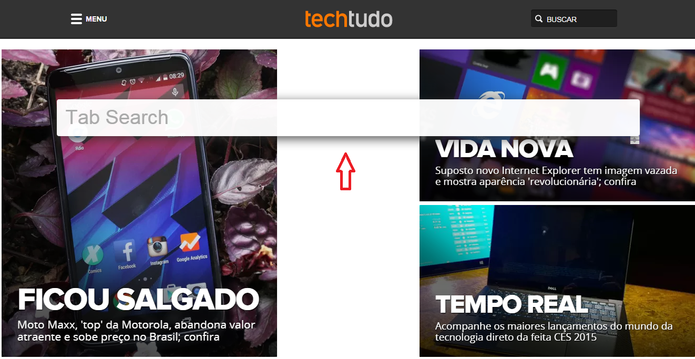 Chrome Tab Search no navegador (Foto: Reprodução/Marcela Vaz)
Chrome Tab Search no navegador (Foto: Reprodução/Marcela Vaz)Passo 3. Na caixa de busca que surgir na tela, digite uma palavra que componha o endereço do site que deseja encontrar;
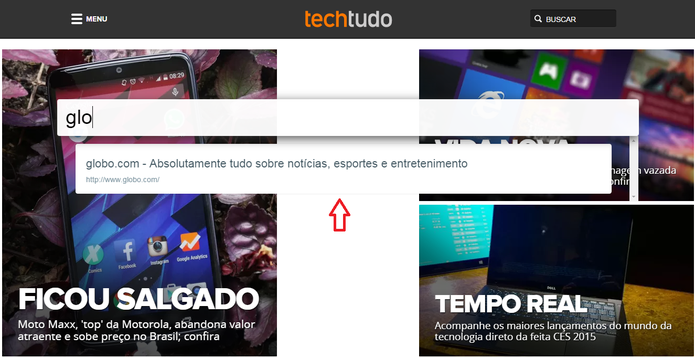
Passo 4. O Chrome Tab Search exibirá uma lista com sites que contêm a palavra-chave. Pronto, agora é só clicar na página desejada!
Na sua opinião, qual o melhor navegador? Comente no Fórum do TechTudo.
>>> Veja o artigo completo no TechTudo
Mais Artigos...
Pesquisadores criam aparelho que monitora consumo de energia em casa PES 2018 e Overwatch são destaques nos trailers da semana Como configurar idioma em celular Motorola Vídeo com mídia offline no Adobe Premiere Pro? Saiba como resolver Xiaomi Mi Notebook Pro é bom? Veja o que considerar antes de importar CapCut app: como editar vídeos no celular USB OTG: conheça as vantagens do cabo que te ajuda deixar o smart top Xiaomi, a ‘Apple chinesa’, começa a vender no Brasil em três meses macOS Catalina: Apple libera nova versão do sistema para Macs EA convida usuários para beta de EA Sports UFC 2; saiba como participar

